Comment puis-je utiliser Commandline PowerShell pour créer et gérer des utilisateurs et des groupes ?
La gestion des utilisateurs et des groupes est un aspect crucial de l'administration système. Commandline PowerShell offre un moyen puissant et efficace d'effectuer ces tâches, vous permettant d'automatiser et de rationaliser les processus de gestion des utilisateurs et des groupes. Cet article vous guidera à travers les étapes impliquées dans la création et la gestion d'utilisateurs et de groupes à l'aide de PowerShell.
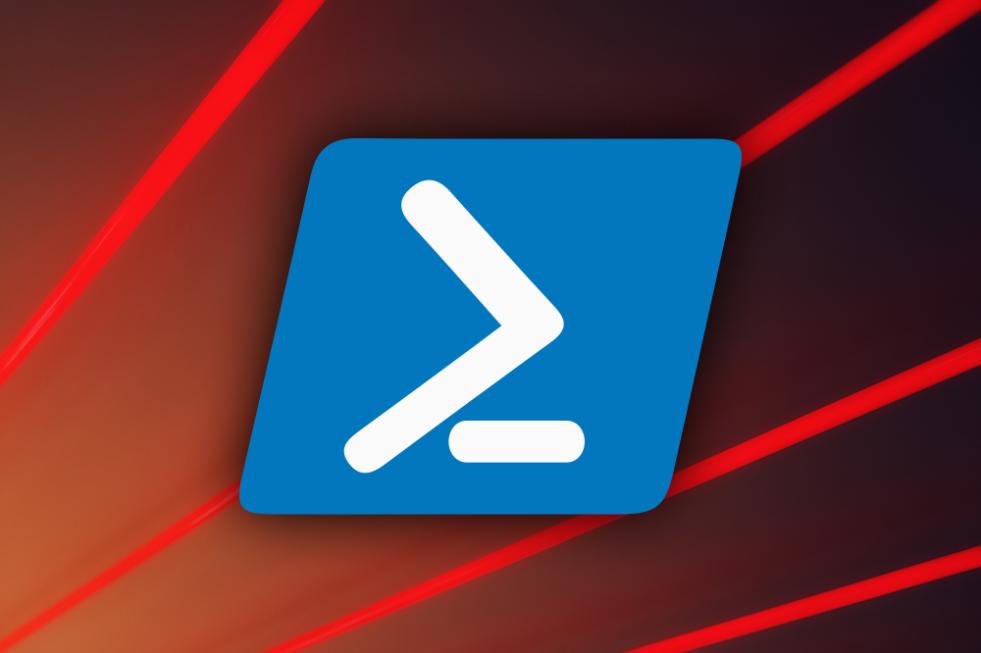
Prérequis
- Système d'exploitation Windows (Windows 7, 8, 10 ou 11)
- PowerShell installé et configuré
- Privilèges d'administrateur
Création D'utilisateurs
- Ouvrez PowerShell en tant qu'administrateur.
- Utilisez la cmdlet "New-LocalUser" avec les paramètres appropriés :
- -Name : Spécifie le nom d'utilisateur.
- -Password : Spécifie le mot de passe de l'utilisateur.
- -Description : Fournit une description de l'utilisateur.
- Appuyez sur Entrée pour créer l'utilisateur.
New-LocalUser -Name "nom d'utilisateur" -Password "mot de passe" -Description "description de l'utilisateur"
Gestion Des Propriétés De L'utilisateur
Pour modifier les propriétés de l'utilisateur, utilisez la cmdlet "Set-LocalUser" avec les paramètres appropriés :
Set-LocalUser -Name "nom d'utilisateur" -Password "nouveau mot de passe" -Group "nom du groupe"
- -Name : Spécifie le nom d'utilisateur.
- -Password : Spécifie le nouveau mot de passe de l'utilisateur.
- -Group : Ajoute l'utilisateur au groupe spécifié.
Création De Groupes
- Ouvrez PowerShell en tant qu'administrateur.
- Utilisez la cmdlet "New-LocalGroup" avec les paramètres appropriés :
- -Name : Spécifie le nom du groupe.
- -Description : Fournit une description du groupe.
- Appuyez sur Entrée pour créer le groupe.
New-LocalGroup -Name "nom du groupe" -Description "description du groupe"
Gestion Des Membres Du Groupe
Pour ajouter ou supprimer des membres des groupes, utilisez les cmdlets "Add-LocalGroupMember" et "Remove-LocalGroupMember" :
Add-LocalGroupMember -Group "nom du groupe" -Member "nom d'utilisateur" Remove-LocalGroupMember -Group "nom du groupe" -Member "nom d'utilisateur"
Considérations Supplémentaires
- Utilisez des mots de passe forts et appliquez des politiques de mot de passe.
- Attribuez des utilisateurs aux groupes appropriés en fonction de leurs rôles et responsabilités.
- Examiner et mettre à jour régulièrement les autorisations des utilisateurs et des groupes.
Dépannage
- Vérifiez que l'utilisateur ou le groupe existe.
- Recherchez les fautes de frappe ou la syntaxe incorrecte dans les commandes PowerShell.
- Assurez-vous que l'utilisateur dispose des autorisations suffisantes pour effectuer les actions souhaitées.
Cet article fournit un guide complet pour créer et gérer des utilisateurs et des groupes à l'aide de Commandline PowerShell. En tirant parti de la puissance de PowerShell, vous pouvez rationaliser les tâches de gestion des utilisateurs et des groupes, améliorer l'efficacité et renforcer la sécurité de votre système Windows.
Pour améliorer vos compétences, explorez des ressources supplémentaires et expérimentez les commandes PowerShell pour acquérir une compréhension plus approfondie de la gestion des utilisateurs et des groupes.
YesNo

Laisser une réponse